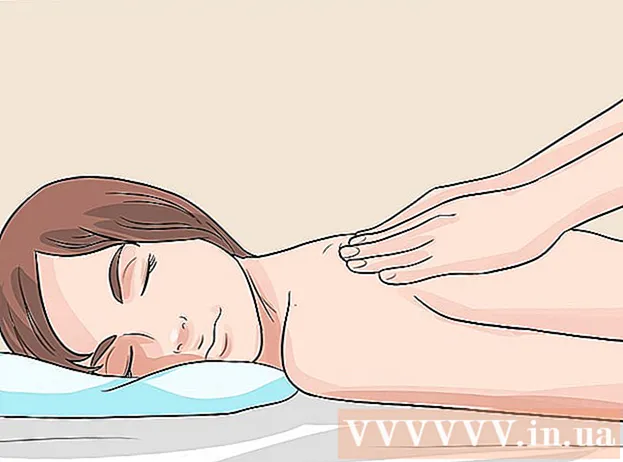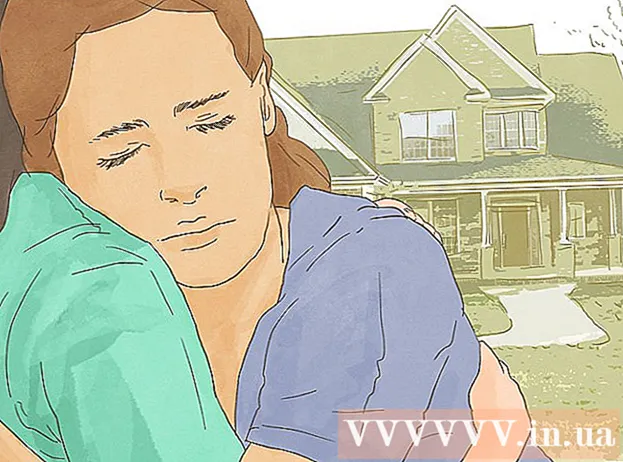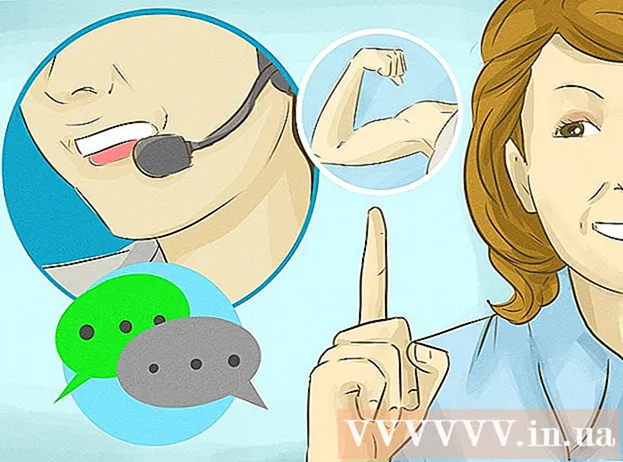Муаллиф:
Louise Ward
Санаи Таъсис:
3 Феврал 2021
Навсозӣ:
1 Июл 2024

Мундариҷа
Overlay ин роҳи эҷодии эҷоди заминаи нав барои тасвир, дӯхтани ду акс ё эҷоди саҳна бо шахси машҳур аст. Хоҳед шумо корти табрикотиро оро диҳед, ё бо касе бо коллажҳои акси қалбакӣ шӯхӣ кунед, шумо метавонед онҳоро аз нармафзори ройгон истифода баред. Барои омӯхтани техникаи стеклизатсия мақолаи зеринро хонед.
Қадамҳо
Усули 1 аз 3: Аксҳои оддӣ
- Ин усулро бо коллажҳои оддӣ ба кор баред. Шумо метавонед ин усулро истифода баред, агар ба шумо лозим ояд, ки аксҳои хурди хурдро ба як тасвири калон зудтар ва ба осонӣ дӯзед. Ин чандон техникӣ нест, бинобар ин, шумо метавонед корти шавқовари истироҳатӣ ё чизҳои оддии дигарро бе сарф кардани вақти зиёд эҷод кунед, шумо метавонед онро пурра риоя кунед.
- Барои ба даст овардани натиҷаҳои беҳтарин, нармафзори коркарди тасвирро ба монанди GIMP, Paint.NET ё Pixlr зеркашӣ кунед. Агар шумо дорои нармафзори касбии таҳрири акс мисли Photoshop ё Paint Shop Pro бошед, шумо метавонед чӣ гуна истифода бурдани онҳоро омӯзед, аммо харидани ин нармафзор шарт нест.
- Зеро ин усул танҳо чанд асбоби дар нармафзори оддии таҳрир ба монанди Windows Paint дастрасро талаб мекунад. АммоШояд шумо "асбоби хасу" -ро барои таҳрири пешрафта истифода карда натавонед. Ва бидуни функсияи "қабат", шумо дар таҳрири аксҳо душворӣ мекашед.
- Аввалан, тасвири замина ро кушоед. Ин тасвирест, ки ҳамчун замина барои тасвири хубе, ки дар болои он гузошта шудааст, истифода мешавад. Дар нармафзори таҳриркунӣ Файл → Кушодани тасвирро интихоб кунед.
- Агар шумо хоҳед, ки тасвири аслиро нигоҳ доред, барои сабт кардан ҳамчун файли нав Файл → Сабткунӣ Интихоб кунед. Шумо метавонед қадами дар боло овардашударо пас аз хатми таҳриркунӣ иҷро кунед, аммо агар шумо инро аввал иҷро кунед, шумо дар бораи фаромӯш кардани сабт ё навиштани акси аслӣ хавотир намешавед.
- Сурати кушодани худро кушоед. Шумо ин аксро дар болои тасвири замина ҷойгир мекунед. Бо истифода аз нармафзор дар қадами боло, тасвири дуюмро дар равзанаи нав кушоед. Файл → Сабткунӣ Интихоб кунед, то онро ҳамчун файли нав сабт кунед, ба тағирот дар тасвири аслӣ.
- Асбоби интихоби давраро интихоб кунед. Шумо сутуни тугмаҳои гуногунро мебинед, одатан дар тарафи чапи экран. Инҳо воситаҳо мебошанд. Одатан дар болои сутуни асбобҳо тасвири давра ё байзавии рахташударо клик кунед.
- Барои дидани номи он шумо метавонед ҳар як асбобро бо муш пахш кунед. Номи ин асбоб одатан "интихоби эллипс", "эллипс интихоб" ё номҳои шабеҳ аст.
- Агар шумо як асбоби интихобро пайдо карда натавонед, шумо метавонед ба ҷои он сатри "асбоби лассо" ё асбоби чоркунҷаи "интихоби росткунҷа" -ро истифода баред.
- Дар атрофи майдони тасвире, ки мехоҳед кӯчонед, пахш кунед ва кашола кунед. Мушро дар атрофи тасвири шахс, ҳайвон ё минтақаи тасвире кашед, ки мехоҳед бо тасвири замина такрор кунед. Қитъаҳои тасвирро, ки дар марказашон чизҳои намоёнро интихоб кунед, интихоб кунед ва аз интихоби қисмҳои хандаовар канорагирӣ кунед (ба монанди дар канори тасвир пайдо шудани дасти касе).
- Аксари нармафзори коркарди тасвир фармони Интихоби Инкирот доранд, ки ба шумо имкон медиҳад, ки тамоми тасвирро интихоб кунед ба истиснои қисми шумо маҳаллигардонидашуда. Агар шумо хоҳед, ки минтақаи интихобшударо тафтиш кунед, ин фармон муфид аст: Ctrl + Shift + I (ё фармон + Shift + I дар Mac) -ро барои чаппа кардани майдони интихобшуда, пас Таҳрир → Буридан ро интихоб кунед (Буридан) -ро барои тоза кардан танҳо майдоне, ки шумо мехоҳед кӯчед, боқӣ мондааст. Барои ислоҳ кардан ба қадами гузашта шумо метавонед Таҳрир → Бекор ро интихоб кунед ва кӯшиш кунед, ки минтақаи гуногуни тасвирро интихоб кунед.
- Агар шумо бо ягон минтақаи тасвир розӣ набошед, шумо метавонед ин қадамҳоро ба рӯи тасвири муфассал гузоред.
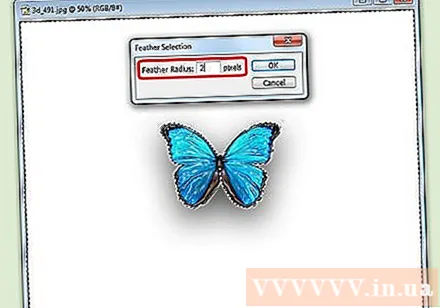
Канорҳои интихобро нарм кунед (ихтиёрӣ). Майдони тасвирии интихобшуда метавонад каме сахт ё канораҳои тоқ дошта бошад, ки ин тасвири ниҳоиро ғайритабиӣ ё аз ҳад зиёд ошкор кардани вироишҳоро ба вуҷуд орад. Шумо метавонед инро бо истифодаи "асбоби пар" ё "ғуруби пар" барои нарм кардани кунҷҳои тасвир танзим кунед, бо ҳар як нармафзор шумо бояд роҳҳои гуногуни дастрасӣ ба тасвирро истифода баред. Дастрасӣ ба ин абзор:- Дар Photoshop, интихобро клик кунед ва тугмаи Парро интихоб кунед.
- Дар Gimp, менюи дар боло бударо истифода баред: тугмаи Интихоб → Парро интихоб кунед.
- Дар Paint.NET, ба шумо лозим аст, ки Васлкунаки Фолро зеркашӣ кунед ва менюи плагинро барои истифодаи ин абзор кушоед.
- Дар Pixlr ё Paint Shop Pro, асбоби интихобро клик кунед ва танзимоти хастаро тағир диҳед пеш ба интихоби майдони тасвир оғоз кунед.
- Бо ҳама гуна нармафзор, шумо вуруди рақамеро пайдо мекунед, ки мулоимии хастаро ба тариқи пиксел танзим мекунад. Бо ин усул, барои аз даст додани тафсилот 1 ё 2 пикселро интихоб кунед.
- Пас аз интихоби минтақаи акси дилхоҳ нусхабардорӣ ва дар тасвири замина гузоред. Шумо метавонед аз фармонҳои Таҳрир → Нусхабардорӣ ва Таҳрир → Часбондан интихоб кунед, фаромӯш накунед, ки барои гузоштани акс тасвири заминае, ки қаблан кушода шуда буд, интихоб кунед.
- Агар шумо иштибоҳан як минтақаи интихобношударо нусхабардорӣ кунед, ба шумо лозим аст, ки фармони Пахш кардани Интихобро интихоб кунед, то майдони дурусти интихобшударо интихоб кунед.
- Андозаи худро тағир диҳед ва барои кашидани аксҳо ҷойгир кунед. Воситаи ҳаракатро бо тасвири нишоннамои муш ё қутбнамои чаҳорбандаро интихоб кунед, пас клик кунед ва тасвири бо ҳам мувофиқро ба ҷои лозима кашед. Агар ба шумо андозаи тасвирро тағир диҳед, ин қадамҳоро иҷро кунед:
- Барои тағир додани андозаи файл Файл → Трансформати Озодро интихоб кунед (ё тугмаҳои Ctrl + T -ро истифода баред).
- Дар гирди тасвир марзе пайдо мешавад, ки паҳлӯҳо ва кунҷҳоро клик мекунад ва мекашонад, то андозаи худро тағир диҳад ва шакл диҳад. Барои нигоҳ доштани таносубҳо, ҳангоми кашонидани кунҷ, тугмаи Shift-ро нигоҳ доред.
- Агар шумо тасвири нодурустро интиқол диҳед, санҷед, ки қабати дурустро интихоб карда, Намоиш → Қабат ё Равзана → Қабатро интихоб карда, пас қабати дорои тасвирро клик кунед. ҳамту.
- Интихоб кунед Файл (Файл) → Ҳамчун захира кунед (Save As) барои нигоҳ доштани натиҷа бо номи нав. Пеш аз захира кардани он, тасвири дурусти дорои вироишҳои худро интихоб кунед. Ин қабати якуми тасвир аст.
- Шумо метавонед суратҳоро бо ҳамон қадамҳои дар боло овардашуда илова кунед, ҳар қадаре ки хоҳед, акс илова кунед.
- Барои тағир додани мавқеъ дар байни ду қабати тасвир, қисмати Қабатро бо интихоби Намоиш → Қабатҳо ё Равзана → Қабатҳо дар менюи болои экран кушоед ва пас паймоиш кунед. ангуштшуморро дар рӯйхат то он даме ки қонеъ менамояд, ҳаракат кунед. Қабати поён тасвири замина ва қабати болоии он муқова мебошанд.
Усули 2 аз 3: Тафсилоти суратҳо
- Мураккабии тасвири аслиро дида бароед, то кадом қадамҳоро иҷро кунед. Ин усул ба шумо истифодаи асбоби "асои ҷодугарӣ" -ро роҳнамоӣ мекунад, ки ба шумо имкон медиҳад, ки қитъаҳои тасвири махсуси рангаро зуд тоза кунед, то ки шумо минтақаи ҳаракатро ҷудо кунед. Аммо, ин асбоб дар тасвирҳо бо рангҳои оддии замина, сояи каме самарабахштар аст ва ё вақте ки минтақаи тасвири интиқолшаванда ҳудуди аз замина ҷудо дорад.
- Агар минтақаи тасвире, ки шумо мехоҳед интихоб кунед, заминаи мураккаб дошта бошад, шумо бояд ба ин марҳила ба марҳилаи "Истифодаи асбоби интихоб" гузаред ва минтақаро, ки мехоҳед бо мушаш ҳаракат кунед, муайян намоед.
- Барои усули зуд ва осон бидуни якҷоякунии тасвирҳо, дидани Стекатсияи Зуд Суратҳо.
- Нармафзори ройгони таҳрири аксро зеркашӣ кунед. Усули аз ҳама самарабахши стеккунӣ истифодаи нармафзори коркарди тасвир мебошад. Агар шумо нармафзори касбӣ ба монанди Photoshop ё PaintShop Pro надошта бошед, шумо метавонед алтернативаҳо ба монанди Pixlr, GIMP ё Paint.NET -ро зеркашӣ кунед.
- Агар шумо Mac -ро истифода баред, пеш аз зеркашӣ кардани он, нармафзори GIMP-ро дар компютери худ ҷустуҷӯ кунед, зеро он аллакай дар компютери шумо насб карда шудааст.
- Дар байни нармафзори ройгон, GIMP тақрибан бо нармафзори касбӣ тақрибан шабеҳ аст. Агар ба шумо танҳо аксҳои худро гузоштан лозим ояд, истифодаи нармафзори дигар осонтар хоҳад буд.
- Пеш аз кӯшиши истифодаи нармафзори дар ин ҷо номбаршуда, боварӣ ҳосил кунед, ки онҳо вазифаи синфро дастгирӣ мекунанд. Дар менюи Кӯмаки нармафзор "Қабатҳо" -ро ҷустуҷӯ кунед ё тавсифи функсионалии вебсайтро хонед.
- Ин ба нармафзори MSPaint, Windows Paint ё Inkscape дахл надорад.

Бо истифода аз нармафзор тасвири заминаро кушоед. Ин тасвири ҳамчун замина истифодашаванда, тасвирҳои хурдтар дар болои ин тасвир ҷойгир карда мешаванд.- Агар шумо рӯи тасвир ду маротиба клик кунед ва нармафзор оғоз намешавад, аввал нармафзорро кушоед, пас барои интихоби файли тасвир аз менюи боло фармони Файл → Кушоданро истифода баред.

Равзанаи нав эҷод кунед ва тасвири дуюмро кушоед. Ин тасвири дорои тафсилотест, ки дар тасвири замина бо ҳам мепайвандад. Агар шумо File → Open ро интихоб кунед, тасвир ба таври худкор дар равзанаи нав кушода мешавад. Аз ин ба баъд, шумо метавонед байни ду тиреза гузаред, пахш кунед ва равзанаеро ба гӯшаи экран кашед, агар он таҳрири шуморо осонтар кунад. Шумо инчунин метавонед андозаи тирезаҳои инфиродиро бо кашолакунӣ дар гӯшаи поёнии рост андозаи худро тағир диҳед.- Акси осонтарини таҳриркунӣ акси дорои объекти интихобшуда дар муқоисаи тунук ва замина мебошад.
- Акси дуюмро бо номи дигар сабт кунед. Файл → Сабткунӣ-ро интихоб кунед ва номи тасвирро тағир диҳед. Акнун шумо метавонед суратҳоро бидуни нигаронӣ дар бораи вайрон кардани аксҳои аслӣ таҳрир кунед.
- Барои сохтани файли нав ба шумо лозим аст, ки Сабткунӣ-ро интихоб кунед ва онро тағир диҳед. Агар шумо танҳо Захира -ро интихоб кардаед, ё Захиракунии Тавсифро интихоб карда, аммо файлро тағир надода бошед, шумо ҳанӯз тасвири аслиро таҳрир мекунед.
- Пас аз сабти файли нав, бо фармони Файл → Захира ҳарчи зудтар онро сабт кунед, то вироишҳои худро гум накунед.
Асбоби асои ҷодугариро барои нест кардани минтақаҳои номатлуб интихоб кунед. Асбоби асои ҷодугариро дар панели асбобҳо дар тарафи чап пахш кунед. Ин воситаест, ки ба шумо имкон медиҳад, ки массиви калони рангҳоро дар доираи муайяни якранг бо пахш кардани ҷои дилхоҳи тасвир интихоб кунед; Пиксели интихобшуда барои диапазони рангҳои интихобшуда заминаи асосӣ месозад.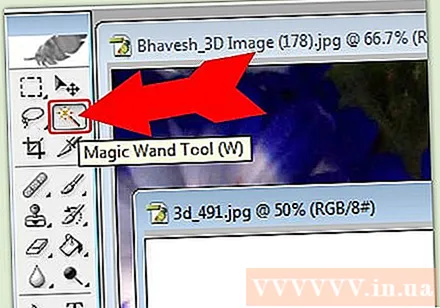
- Рамзи асбоби ҷодугарӣ ба асое шабеҳ аст, ки нур мепошад. Агар шумо мутмаин набошед, ки интихоби дуруст кардаед, болои ҳар як асбоб чолокона равед ва интизор шавед, ки ном чӣ гуна аст.
- Дар GIMP ин асбоб "норавшаниҳоро интихоб кунед" ном дорад ва нишонаи шабеҳ дорад.
Танзимоти асои ҷодугариро танзим кунед. Ҳангоми интихоби асбоб дар болои нишона қисмати танзимот пайдо мешавад. Қуттии "Contiguous" -ро фаромӯш накунед, пас шумо танҳо майдони тасвирро дар шафати пиксели интихобшуда нест мекунед, на ҳама минтақаҳои якранги рангро дар тасвир. Таҳаммулпазириро пайваста бо замина ва тасвири тасвир танзим мекунад: таҳаммулпазирии паст минтақаи интихобшудаи рангро маҳдуд мекунад ва бо заминае, ки дорои рангҳои шабеҳ аст, мувофиқат мекунад, дар ҳоле ки таҳаммулпазирии баланд майдони васеъро интихоб мекунад. ва барои тасвирҳои баланди контрастӣ мувофиқ аст.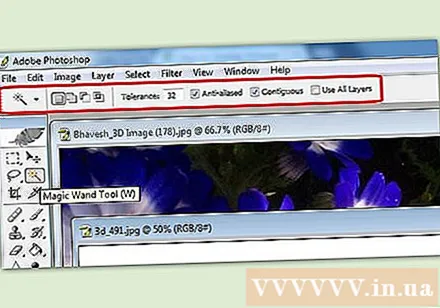
Майдони тоза кардани атрофи майдони тасвирро, ки мехоҳед кӯчонед, интихоб кунед. Аввалан, пикселҳои рангаро дар минтақае, ки шумо мехоҳед тоза кунед, клик кунед, то минтақаро бо доираи ҳамон ранг ҷойгир кунед. Шумо сарҳади дурахшонро дар атрофи минтақаи интихобкардаатон мебинед. Ҳангоми пахш кардани минтақаҳои ҳамсоя, тугмаи Shift ё Ctrl -ро нигоҳ доред, то он даме ки тамоми минтақаи тасвире, ки шумо мехоҳед ҳаракат кунед.
- Ҳангоми иҷрои ин, ба шумо лозим аст, ки якчанд маротиба таҳаммулпазириро танзим кунед, ҳамон тавре ки асбоби асо истифода кунед. Тасҳеҳи таҳаммулпазирии хурд, агар ба шумо лозим аст, ки майдони калони тасвирро ҳаракат диҳед, таҳаммулпазирии калонро, агар шумо танҳо як минтақаи хурдро интихоб кунед.
- Ҳангоми интихоб кардани минтақаи нодуруст Таҳрир → Бекор кардан ро интихоб кунед. Ин ба шумо имкон медиҳад, ки ба қадами пешина баргардед, на ба тасвири аслӣ. Ғайр аз ин, шумо метавонед таркиби калидҳоро истифода баред: Ctrl + Z дар компютери Windows, ё фармони + Z дар Mac.
- Агар шумо минтақаи тасвиреро, ки тоза карда мешавад, аз минтақаи кӯчонидашуда ҷудо карда натавонед, шумо метавонед ба қадами "Истифодаи асбоби интихоб" равед ва тасвирро худатон бо асбоби ресмон ҷойгир кунед.
Канорҳои интихобро нарм кунед (ихтиёрӣ). Майдони тасвирии интихобшуда метавонад каме сахт ё канораҳои тоқ дошта бошад, ки ин тасвири ниҳоиро ғайритабиӣ ё аз ҳад зиёд ошкор кардани вироишҳоро ба вуҷуд орад. Шумо метавонед ин тасҳеҳро бо истифода аз "асбоби пар" ё "ғуруби пар" барои нарм кардани кунҷҳои тасвир созед, бо ҳар як нармафзор шумо бояд роҳҳои гуногуни дастрасӣ ба тасвирро истифода баред. Дастрасӣ ба ин абзор: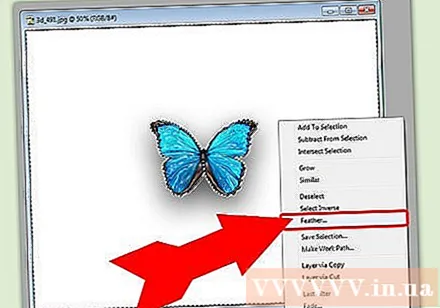
- Дар Photoshop, интихобро клик кунед ва тугмаи Парро интихоб кунед.
- Дар Gimp, менюи дар боло бударо истифода баред: тугмаи Интихоб → Парро интихоб кунед.
- Дар Paint.NET, ба шумо лозим аст, ки Васлкунаки Фолро зеркашӣ кунед ва менюи плагинро барои истифодаи ин абзор кушоед.
- Дар Pixlr ё Paint Shop Pro, асбоби интихобро клик кунед ва танзимоти хастаро тағир диҳед пеш ба интихоби майдони тасвир оғоз кунед.
- Бо ҳама гуна нармафзор, шумо вуруди рақамеро пайдо мекунед, ки мулоимии хастаро ба тариқи пиксел танзим мекунад. Бо ин усул, барои аз даст додани тафсилот 1 ё 2 пикселро интихоб кунед.
Тугмаро пахш кунед Нест кардан (Нест кардан) барои нест кардани майдони интихобшуда. Шумо метавонед фармони Таҳрир → Буриданро аз менюи болои экран интихоб кунед. Шумо бояд маҳаллӣ кунед ва тоза кунед, ба ҷои он ки минтақаи боқимондаи аксро як маротиба тоза кунед. Ин кор ба шумо кӯмак мерасонад, ки дар роҳ хатогиҳо накунед.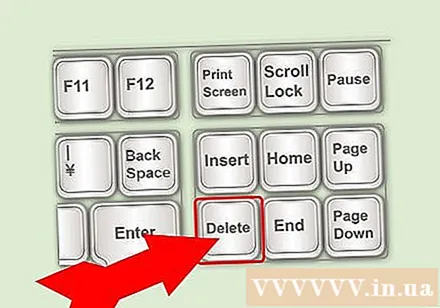
- Вақте ки дар атрофи минтақаи тасвир шумо танҳо як қисми каме боқӣ мондааст, ки шумо мехоҳед кӯчонед, шумо метавонед онро наздик карда, пеш аз тоза кардан тафсилотро равшан бинед. Асбоби Дуркунӣ нишонаи лупа дорад, ки дар дохили он "+" мавҷуд аст. Шумо инчунин метавонед фармони зеринро истифода баред: Намоиш → Дуркунӣ.
- Ҳангоми тоза кардани минтақаи интихобшуда, он намунаи "шашка" ё ранги якранг пайдо мешавад. Дар ҳар сурат, пӯшиш хуб кор хоҳад кард.
Асбоби интихобро интихоб кунед. Он одатан дар болои панели асбобҳо ҷойгир аст, бо нишонаи чоркунҷа, давра ё ресмон. Асбоби чоркунҷа ё мудаввар онро маҳз ба шакли худ ҷойгир мекунад, дар ҳоле ки асбоби ресмон метавонад онро дар ҳар шакл гирд орад. Асбоби ресмон ба осонӣ аз минтақае канорагирӣ мекунад, ки ба наздикии майдони тасвир тоза кардан лозим нест.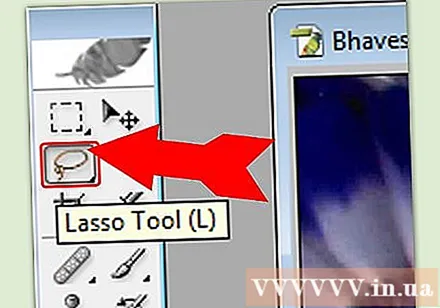
Барои интихоби майдоне, ки мехоҳед интиқол диҳед, дар атрофи тасвир клик кунед ва кашед. Агар шумо заминаро нест кунед, боварӣ ҳосил кунед, ки ҷойҳои нолозимро нест накунед.Барои иваз кардани онҳо шумо метавонед минтақаҳои якранг ё намунаи шабакаро илова кунед, ва онҳо локализатсия намешаванд.
- Агар шумо заминаи мураккабро бо воситаи асои ҷодугарӣ нест карда натавонед, бо фармони View → Zoom тасвирро калон кунед ва тасвири бо асбоби ресмон ҳаракаткардаро оҳиста гирд кунед. Ин метавонад якчанд дақиқа тӯл кашад, аммо натиҷаҳои беҳтар хоҳад дод. Пас аз нусхабардорӣ ва часпондани майдони якуми тасвир ба тасвири нави замина, истифодаи ин асбобро барои нест кардани майдони зиёдатӣ, ки шумо тасодуфан нусхабардорӣ кардаед, идома диҳед.
Майдони интихобшударо нусхабардорӣ кунед, ба равзанаи тасвири замина гузаред ва часбонед. Шумо метавонед миёнабури клавиатураро (Ctrl + C барои нусхабардорӣ, Ctrl + V барои гузоштан) ё фармони Edit -ро дар меню истифода баред. Агар тасвир аз ҳад зиёд "тез" ё ғайритабиӣ ба назар расад, ба қадами қаблӣ баргардед ва ғуруби хасу хасро чанд пиксел зиёд кунед.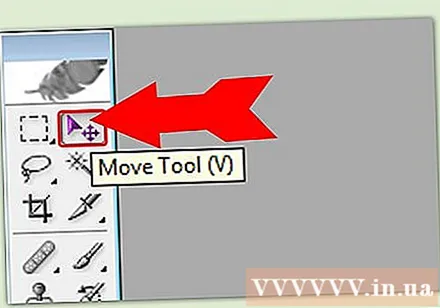
- Барои гирифтани маълумот оид ба нармафзори кунҷҳои минтақаи тасвирии интихобшуда ба дастурҳои бевоситаи боло, "Software Edge Software" нигаред.
- Агар шумо аллакай тасвирро часпондед, аммо пайдо шудани онро намебинед, бо фармони Равзана → Қабат ё Намоиш → Қабат Палитраи Қабатҳоро кушоед. Шумо ҳар як қабатро тавассути тасвирҳои ангуштдона, ки дар қолаби шабака гузошта шудаанд, мебинед. Қабати аксҳои часпонидаро ба боло, дар болои қабати аксҳои замина кашед.
Андозаи худро тағир диҳед ва барои кашидани аксҳо ҷойгир кунед. Асбоби ҳаракаткунандаро бо нишонае ба нишоннамои муш ё қутбнамои 4-нуқтаӣ интихоб кунед, пас пахш кунед ва майдони интихобшудаи тасвирро ба ҷои мувофиқ кашед. Агар ба шумо андозаи тасвирро тағир диҳед, ин қадамҳоро иҷро кунед:
- Барои тағир додани андозаи тасвир Файл → Трансформати Озодро интихоб кунед (ё миёнабури клавиатураи Ctrl + T).
- Дар атрофи тасвир сарҳад пайдо мешавад, клик кунед ва ба паҳлӯҳо кашед ё кунҷро кашед, то тасвирро тағир диҳед ва шакл диҳед. Барои нигоҳ доштани таносубҳо, калидро нигоҳ доред Баст ҳангоми кашидани кунҷҳо.
- Агар амал нодуруст бошад, тафтиш кунед, ки шумо дар қабати дуруст бо истифодаи фармони View → Layer ё Window + Layer таҳрир карда истодаед ва қабати дорои тасвири муқоваро интихоб кунед.
Интихоб кунед Файл (Файл) → Ҳамчун захира кунед (Save As) барои нигоҳ доштани натиҷа бо номи нав. Нигоҳ доштани акси сарпӯшро фаромӯш накунед. Пас аз буридан тирезаро, ки қисми боқимондаи тасвирро дар бар мегирад, тасодуфан интихоб накунед. таблиғ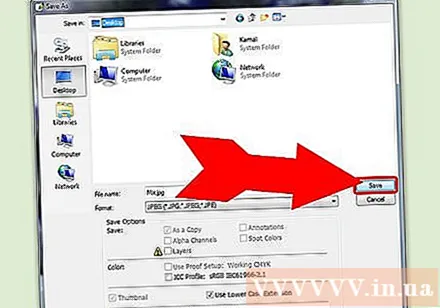
Усули 3 аз 3: Илова кардани эффектҳо
- Қабати аксҳоро ба шавҳар кушоед. Бо истифода аз фармони Намоиш → Қабат ё Равзана → Қабат менюи Қабатро кушоед ва қабати дорои тасвири ба ҳам печидаро интихоб кунед. Барои тағир додани намуди он шумо метавонед якчанд вариантҳоро санҷед.
- Дар он ҷо бисёр нармафзори коркарди тасвир мавҷуданд ва ҳар кадоми онҳо имконоти гуногун доранд. Барои пайдо кардани тавсияҳои маъмул дар зер, ё худ бо эффектҳо озмоиш кунед, менюҳои Филтр ва Қабатро интихоб кунед.
Тасвири такрори бо таъсири шабаҳ шаффофро созед. Агар тасвир шаффоф бошад, натиҷаи стеккунӣ низ беҳтар ба назар мерасад, хусусан вақте ки шумо усули Quick Overlay -ро истифода мебаред. Ин танҳо як тасҳеҳи хурд аст, ки дер вақтро талаб намекунад.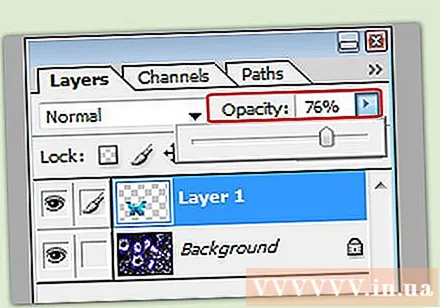
- Дар наздикии рӯйхати қабатҳо, ки дар он шумо амалҳои қаблиро мушоҳида кардан мумкин аст, шумо як қуттиро бо номуайянӣ мебинед. Дар ин ҷо шумо метавонед рақамро аз 0 (ноаён) то 100 (комилан ношаффоф) ворид кунед ё слайдерро барои тадриҷан иваз кардани шаффофият танзим кунед.
- Барои пайванд кардани тасвири болопӯш ба тасвири замина сояи афтанда илова кунед. Таъсири сояҳо барои сохтани сояҳо дар зери мавзӯъ ва ба як қисми тасвири замина монанд кардани он, шумо бояд ин пешниҳодро риоя кунед, то тасвир бештар табиӣ карда шавад.
- Дар GIMP, ин функсияро дар зери Филтр → Нур ва Соя пайдо кардан мумкин аст.
- Дар Photoshop, дар зери Қабат → Услуби Қабат → Тарки Соя нигаред.
- Барои танзим кардани қабати сояро интихоб кунед. Барои кам кардани возеҳии соя шумо метавонед фармони Филтр → Blur -ро истифода баред.
- Шумо метавонед фармони Таҳрир → Табдили озодро истифода бурда мавқеъ ва шакли сояро бо самти рӯшноӣ дар тасвири замина тағир диҳед.
- Кӯшиш кунед ва эффектҳои бештар илова кунед. Дар нармафзори коркарди тасвирҳо таъсироти бешумор мавҷуданд. Кӯшиш кунед, ки имконоти омезишро барои табиӣтар кардани акси бо ҳам мепайвандад ё ягон таъсири дигарро барои тағир додани оддӣ ё бадеӣ истифода баред. таблиғ
Маслиҳат
- Шумо метавонед асбоби хаткӯркунандаро барои нест кардани ҳар гуна ихтилофот ё минтақаҳои тасвир, ки аз мавзӯъ дуранд, истифода баред.
- Муколамаи кӯмак барои омӯхтани истифодаи асбоб хеле муфид аст.
- Агар пас аз тоза кардани минтақаи интихобшудаи замина якранги монохромӣ пайдо шавад ва он ба ҷойгиршавии боқимондаи замина халал расонад, бо истифодаи фармон (Намоиш → Қабатҳо) Палитраи Қабатро кушоед. ) ё Тиреза → Қабатҳо ва ҷузъи "Қабати Замина" -и минтақаи рангро пайдо кунед.Агар шумо тасвири қулфро бинед, онро ду маротиба клик кунед ва OK -ро барои кушодани он интихоб кунед. шумо метавонед онро ба ахлот дар поёни Панели Ҷудосози Қабат кашед ё тугмаи рости мушро зер кунед ва Нобуд кардани Қабат ро интихоб кунед.Шумо намунаи шабакаро мебинед.
Огоҳӣ
- Файли аслии тасвирро ҳеҷ гоҳ аз нав сабт накунед.
- Агар шумо фармони интихобкардаи Пинҳонкардаи дар боло зикршударо истифода баред, аммо рангҳои тасвир аҷиб гаштанд, пас шумо иштибоҳан фармони Инвертро истифода бурдед. Барои менюи Интихоб фармони Пинҳон кардани Интихобро ҷустуҷӯ кунед ё миёнабури Ctrl + Shift + I -ро истифода баред (фармон + Shift + I дар Mac).